अक्सर, यह समस्या दूषित या अनुपलब्ध ऐप फ़ाइलों के कारण होती है
- नोटपैड विंडोज 11 पर नहीं खुलने के पीछे एक बड़ा कारण दूषित या गुम फाइलों के कारण है।
- SFC या DISM स्कैन चलाने से इस समस्या को ठीक करने में मदद मिलेगी।
- आप Microsoft Store से आधिकारिक नोटपैड ऐप को फिर से इंस्टॉल करने का भी प्रयास कर सकते हैं।
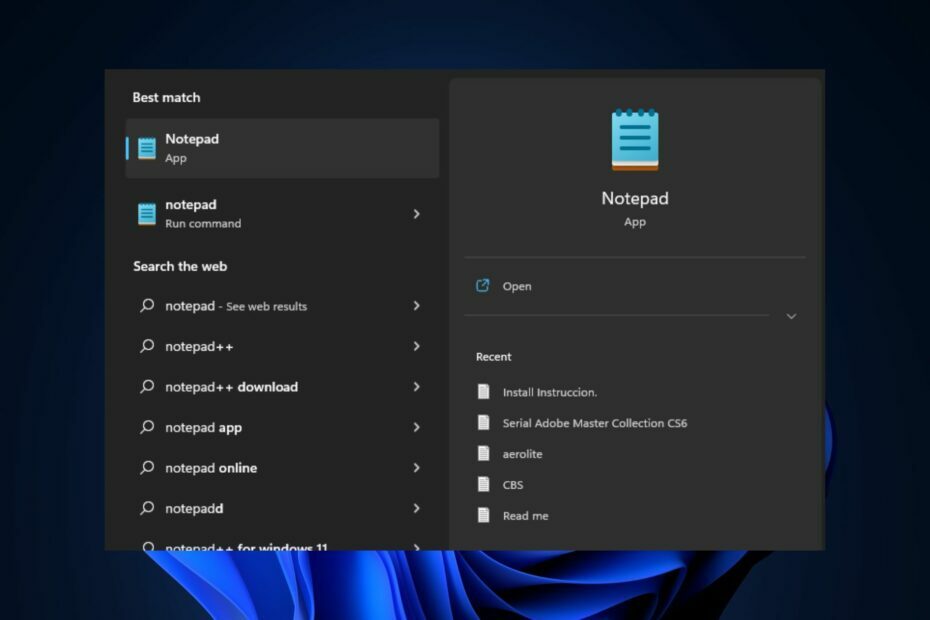
एक्सडाउनलोड फ़ाइल पर क्लिक करके स्थापित करें
- फोर्टेक्ट डाउनलोड और इंस्टॉल करें आपके पीसी पर।
- टूल लॉन्च करें और स्कैन करना प्रारंभ करें टूटी हुई फ़ाइलों को खोजने के लिए जो समस्याएँ पैदा कर रही हैं।
- राइट-क्लिक करें मरम्मत शुरू करें आपके कंप्यूटर की सुरक्षा और प्रदर्शन को प्रभावित करने वाली समस्याओं को ठीक करने के लिए।
- फोर्टेक्ट द्वारा डाउनलोड किया गया है 0 इस महीने के पाठक।
नोटपैड एक बिल्ट-इन विंडोज टेक्स्ट एडिटर ऐप है, जिसका उपयोग किसी भी समय टेक्स्ट फाइलों को देखने, बनाने और संपादित करने के लिए किया जा सकता है। नोट लेने वाले ऐप्स. लेकिन हमारे कुछ पाठकों ने हाल ही में रिपोर्ट किया है कि उन्हें विंडोज 11 त्रुटि पर नोटपैड नहीं खुलने का सामना करना पड़ रहा है, और यह निराशाजनक होता जा रहा है।
यदि आप अपने विंडोज 11 पीसी पर इसी तरह के मुद्दों का सामना कर रहे हैं, तो चिंता न करें, क्योंकि हमने आपके नोटपैड एप्लिकेशन को सक्षम करने के तरीके पर कुछ संभावित सुधारों को इकट्ठा किया है।
- विंडोज 11 पर नोटपैड क्यों नहीं खुल रहा है?
- अगर नोटपैड विंडोज 11 में नहीं खुल रहा है तो मैं इसे कैसे ठीक कर सकता हूं?
- 1. नोटपैड को डिफ़ॉल्ट टेक्स्ट एडिटर ऐप के रूप में सेट करें
- 2. नोटपैड को डिफ़ॉल्ट सेटिंग्स पर रीसेट करें
- 3. SFC और DISM स्कैन चलाएँ
- 4. इसकी .exe फ़ाइल का उपयोग करके नोटपैड खोलें
- 5. ऐप को रिपेयर और रिसेट करें
- 6. नोटपैड को पुनर्स्थापित करें
विंडोज 11 पर नोटपैड क्यों नहीं खुल रहा है?
कई चीजें संभावित रूप से विंडोज 11 त्रुटि पर नोटपैड नॉट ओपनिंग को ट्रिगर करेंगी। कुछ उपयोगकर्ताओं द्वारा रिपोर्ट किए गए कुछ प्रमुख कारण नीचे दिए गए हैं:
- दूषित या गुम फ़ाइलें - यदि नोटपैड से जुड़ी एक महत्वपूर्ण सिस्टम फ़ाइल क्षतिग्रस्त या गुम है, तो एप्लिकेशन अपेक्षित रूप से कार्य नहीं कर सकता है।
- नोटपैड के पुराने संस्करण का उपयोग करना - इस त्रुटि का एक अन्य संभावित कारण यह है कि नोटपैड ऐप पुराना हो गया है। इसका मतलब है कि ऐप का वर्जन विंडोज 11 के अनुकूल नहीं है।
- तीसरे पक्ष के कार्यक्रमों में हस्तक्षेप - नोटपैड और दूसरे प्रोग्राम में सॉफ्टवेयर क्लैश हो सकता है, जिससे कुछ प्रोग्राम्स के इसमें दखल देने के कारण ऐप में खराबी आ सकती है।
- अचानक सिस्टम शटडाउन - कुछ उपयोगकर्ता यह भी दावा करते हैं कि जब नोटपैड खुल रहा होता है तो सिस्टम की बिजली आपूर्ति अचानक बाधित होने पर उन्हें इस त्रुटि का अनुभव होता है।
जैसा कि कुछ उपयोगकर्ताओं द्वारा बताया गया है, विंडोज 11 त्रुटि पर नोटपैड के न खुलने के कुछ संभावित कारण ऊपर दिए गए हैं। चिंता न करें, त्रुटि के लिए नीचे कुछ सिद्ध समाधान दिए गए हैं।
अगर मैं विंडोज 11 में नहीं खुल रहा है तो मैं नोटपैड को कैसे ठीक कर सकता हूं?
इस त्रुटि के लिए प्रदान किए गए किसी भी उन्नत समाधान को आज़माने से पहले, आपको निम्नलिखित जांच करनी चाहिए, क्योंकि उनमें से कोई भी समस्या को ठीक कर सकता है:
- करने की कोशिश अपने पीसी को पुनरारंभ करें, क्योंकि इससे कंप्यूटर की कई समस्याएं ठीक हो गई हैं।
- अपने सिस्टम के अंतर्निहित सुरक्षा ऐप या इनमें से किसी का उपयोग करें सर्वश्रेष्ठ तृतीय-पक्ष एंटीवायरस सॉफ़्टवेयर मैलवेयर या वायरस के लिए अपने पीसी को स्कैन करने के लिए।
- अनावश्यक अक्षम करें पृष्ठभूमि में चल रहे कार्यक्रम.
- सुनिश्चित करें कि आप नोटपैड का नवीनतम संस्करण चला रहे हैं।
उपरोक्त जांचों की पुष्टि करने के बाद, और आपको अभी भी नोटपैड को ठीक करने के तरीके पर और सहायता की आवश्यकता है यह विंडोज 11 में नहीं खुल रहा है, आप अगले में दिए गए किसी भी चरण के माध्यम से अपना काम कर सकते हैं अनुभाग।
1. नोटपैड को डिफ़ॉल्ट टेक्स्ट एडिटर ऐप के रूप में सेट करें
- दबाओ खिड़कियाँ कुंजी + मैं खोलने के लिए समायोजन अनुप्रयोग।
- पर नेविगेट करें ऐप्स और चुनें डिफ़ॉल्ट ऐप्स दाएँ फलक से।

- अब, क्लिक करने के लिए नीचे स्क्रॉल करें नोटपैड आवेदनों की सूची में।
- नीचे स्क्रॉल करें और चुनें ।TXT प्रवेश।
- पॉप-अप विंडो में, चुनें नोटपैड और क्लिक करें ठीक सेटिंग्स को बचाने के लिए।

एक बार जब आप नोटपैड को डिफॉल्ट टेक्स्ट एडिटर के रूप में सेट कर लेते हैं, तो आप नोटपैड के साथ कोई भी टेक्स्ट फाइल खोल सकते हैं। यदि आपके पास अभी भी नोटपैड नहीं खुलने की समस्या है, तो अगले समाधान पर जाएं।
2. नोटपैड को डिफ़ॉल्ट सेटिंग्स पर रीसेट करें
- दबाओ खिड़कियाँ कुंजी + आर को खोलने के लिए दौड़ना खिड़की, प्रकार regedit पाठ क्षेत्र में और दबाएँ प्रवेश करना को खोलने के लिए रजिस्ट्री संपादक.
- निम्न रजिस्ट्री कुंजी पर जाएं:
HKEY_CURRENT_USER\Software\Microsoft\Notepad - रजिस्ट्री कुंजी का चयन करें और क्लिक करें मिटाना बटन।
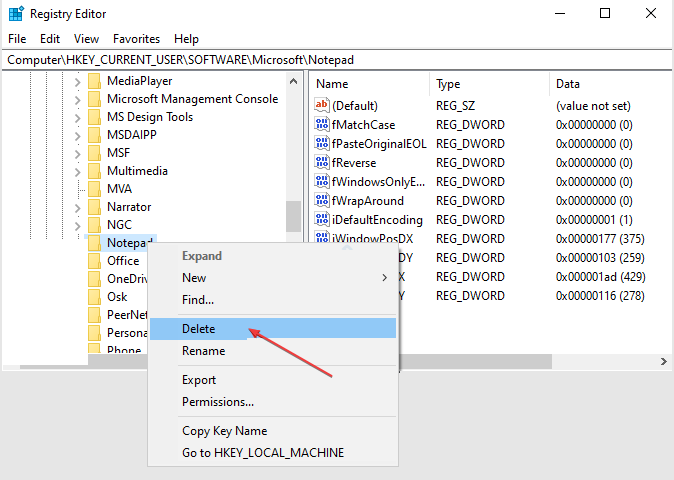
- संकेत मिलने पर विलोपन की पुष्टि करें।
- अब, रजिस्ट्री संपादक को बंद करें और अपने कंप्यूटर को पुनरारंभ करें।
विशेषज्ञ युक्ति:
प्रायोजित
कुछ पीसी मुद्दों से निपटना मुश्किल होता है, खासकर जब यह लापता या दूषित सिस्टम फ़ाइलों और आपके विंडोज के रिपॉजिटरी की बात आती है।
एक समर्पित उपकरण का उपयोग करना सुनिश्चित करें, जैसे फोर्टेक्ट, जो आपकी टूटी हुई फाइलों को स्कैन करेगा और रिपॉजिटरी से उनके नए संस्करणों के साथ बदल देगा।
नोटपैड को उसकी डिफ़ॉल्ट सेटिंग्स पर रीसेट करने का एक और प्रभावी तरीका सेटिंग्स में इंस्टॉल किए गए ऐप्स के माध्यम से है। हालाँकि, सुनिश्चित करें कि आपने अपनी रजिस्ट्री का बैकअप ले लिया है यदि आप रजिस्ट्री संपादक का उपयोग करना चुनते हैं।
- 80092004 Windows अद्यतन त्रुटि: इसे कैसे ठीक करें
- डिवाइस 0 के लिए अमान्य ऑपरेशन: इसे कैसे ठीक करें
- Wsqmcons.exe: यह क्या है और क्या आपको इसे अक्षम करना चाहिए?
- UXDService: यह क्या है और इसकी त्रुटियों को कैसे ठीक करें
- wtsapi32.dll गुम: इसे कैसे ठीक करें या फिर से डाउनलोड करें
3. SFC और DISM स्कैन चलाएँ
- दबाओ खिड़कियाँ कुंजी प्रकार सही कमाण्ड, और क्लिक करें व्यवस्थापक के रूप में चलाएं।
- अगला, निम्न टाइप करें और दबाएं प्रवेश करना:
एसएफसी /scannow
- स्कैन पूरा होने तक प्रतीक्षा करें, फिर निम्न आदेश टाइप करें और दबाएं प्रवेश करना:
DISM /ऑनलाइन /क्लीनअप-इमेज /RestoreHealth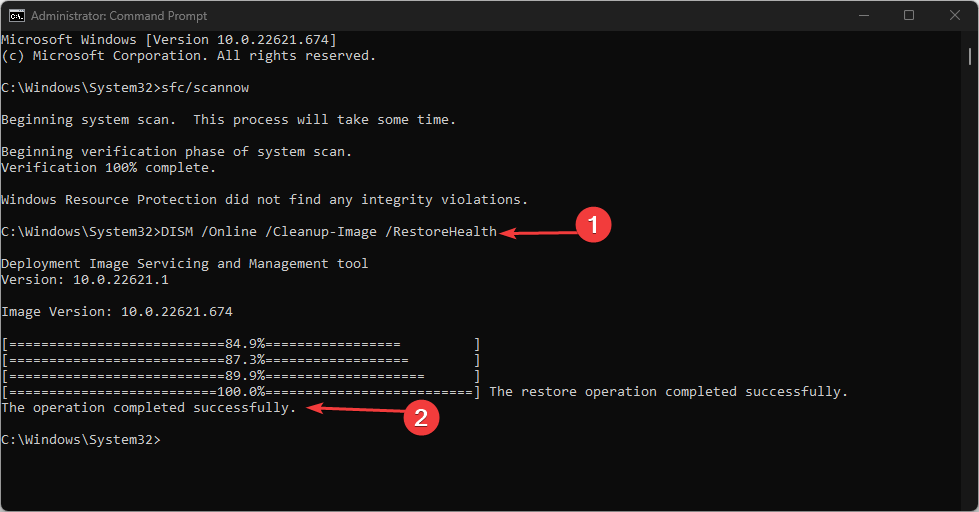
- एक बार पूरा हो जाने पर, अपने पीसी को पुनरारंभ करें और जांचें कि क्या त्रुटि ठीक हो गई है।
सिस्टम फाइल चेकर (SFC) और डिप्लॉयमेंट इमेज सर्विसिंग एंड मैनेजमेंट (DISM) स्कैन दोनों विंडोज यूटिलिटीज हैं जो दूषित सिस्टम फाइलों और अन्य मुद्दों का पता लगाने या उनकी मरम्मत करने में मदद कर सकते हैं।
इसके अलावा, आप केवल समर्पित अनुप्रयोगों का उपयोग करके उपरोक्त SFC और DISM प्रक्रियाओं को स्वचालित कर सकते हैं।
- रेस्टोरो को डाउनलोड और इंस्टॉल करें.
- एप्लिकेशन लॉन्च करें।
- किसी भी सिस्टम स्थिरता के मुद्दों को खोजने के लिए इसकी प्रतीक्षा करें।
- प्रेस मरम्मत शुरू करें.
- सभी परिवर्तनों को प्रभावी करने के लिए अपने पीसी को पुनरारंभ करें।
अस्वीकरण:कुछ विशिष्ट कार्य करने के लिए इस प्रोग्राम को मुफ्त संस्करण से अपग्रेड करने की आवश्यकता है।
4. इसकी .exe फ़ाइल का उपयोग करके नोटपैड खोलें
- दबाओ खिड़कियाँ कुंजी + इ को खोलने के लिए फाइल ढूँढने वाला।
- एड्रेस बार पर क्लिक करें, एड्रेस बॉक्स में निम्न टाइप करें और दबाएं प्रवेश करना:
सी:\Windows\System32\notepad.exe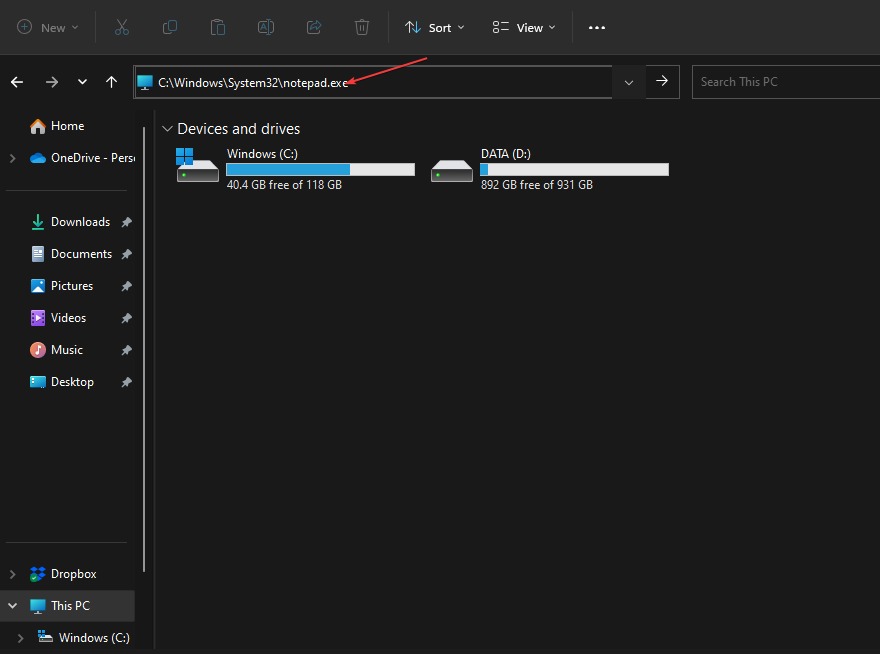
- नोटपैड अब खुल जाना चाहिए।
नोटपैड को उसकी निष्पादन योग्य फ़ाइल से खोलना नोटपैड को फिर से चलाने का एक और आसान तरीका है। हालांकि, यदि फाइल एक्सप्लोरर नहीं खुलेगा, आप इसे ठीक करने के लिए इस गाइड को एक्सप्लोर कर सकते हैं।
5. ऐप को रिपेयर और रिसेट करें
- क्लिक करें शुरू बटन और चयन करें समायोजन.
- चुनना ऐप्स बाएँ फलक से, फिर क्लिक करें इंस्टॉल किए गए ऐप्स दाईं ओर से।

- ढूंढें नोटपैड ऐप्स की सूची में, इसके दाईं ओर से तीन बिंदुओं पर क्लिक करें और चुनें उन्नत विकल्प.

- अब, नीचे स्क्रॉल करें और पर क्लिक करें मरम्मत बटन।
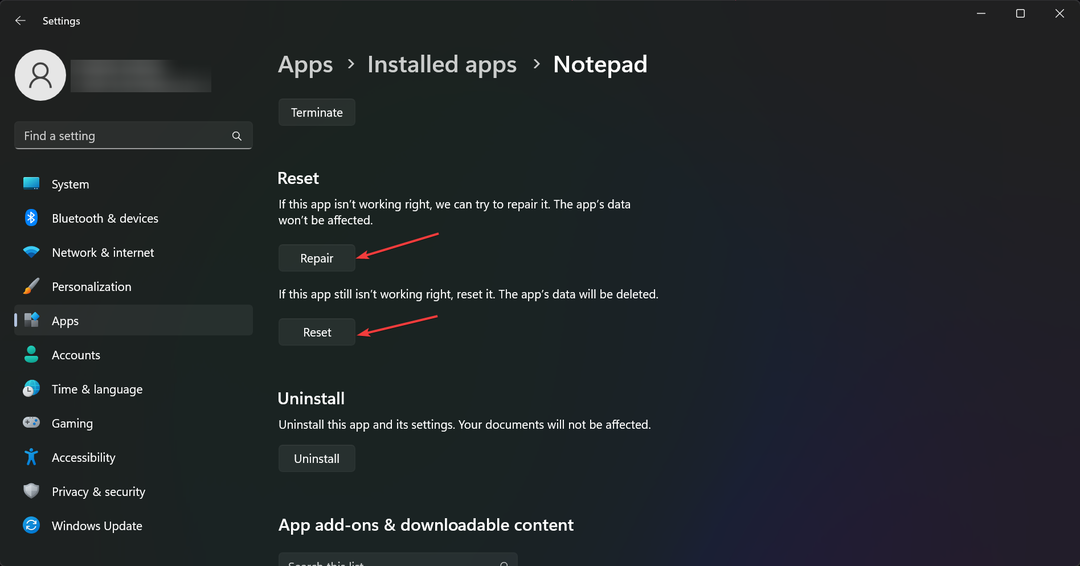
- मरम्मत की प्रक्रिया के बाद, जांचें कि नोटपैड खुल रहा है या नहीं। यदि नहीं, तो समाधान को दोहराएं और चुनें रीसेट इसके बजाय बटन।
6. नोटपैड को पुनर्स्थापित करें
- दबाओ खिड़कियाँ कुंजी + मैं लॉन्च करने के लिए समायोजन अनुप्रयोग।
- पर जाए ऐप्स बाएँ फलक पर और क्लिक करें इंस्टॉल किए गए ऐप्स।

- नीचे स्क्रॉल करें और चुनें नोटपैड इसे विस्तृत करने के लिए और क्लिक करें स्थापना रद्द करें बटन।

- अगला, खुला माइक्रोसॉफ्ट स्टोर और खोजो नोटपैड.
- अधिकारी के लिए जाँच करें नोटपैड ऐप और क्लिक करें पाना इसे स्थापित करने के लिए।

नोटपैड को अनइंस्टॉल और रीइंस्टॉल करना विंडोज 11 में नोटपैड को फिर से चलाने के सबसे प्रभावी तरीकों में से एक है।
और अगर आपका नोटपैड विंडोज 11 में नहीं खुल रहा है तो इसे कैसे ठीक किया जाए। आपको इस लेख में दिए गए सभी सुधारों का उपयोग करने की आवश्यकता नहीं है। उनमें से किसी के माध्यम से अपने तरीके से काम करें यह जानने के लिए कि कौन सा आपके लिए सबसे अच्छा काम करता है।
हम यह भी सुझाव देते हैं कि हमारी सूची से परामर्श करें विंडोज के लिए सर्वश्रेष्ठ नोट लेने वाले ऐप्स नोटपैड विकल्पों के लिए उपयुक्त।
यदि आपके कोई प्रश्न या सुझाव हैं, तो नीचे टिप्पणी अनुभाग का उपयोग करने में संकोच न करें।
अभी भी समस्याएं आ रही हैं?
प्रायोजित
यदि उपरोक्त सुझावों ने आपकी समस्या का समाधान नहीं किया है, तो आपका कंप्यूटर अधिक गंभीर विंडोज़ समस्याओं का अनुभव कर सकता है। हम सुझाव देते हैं कि ऑल-इन-वन समाधान चुनें फोर्टेक्ट समस्याओं को कुशलता से ठीक करने के लिए। स्थापना के बाद, बस क्लिक करें देखें और ठीक करें बटन और फिर दबाएं मरम्मत शुरू करें।


